삼성폰을 덜 지루하게 보이게 하는 7가지 간단한 방법

고가의 삼성 갤럭시가 시중에 나와 있는 다른 휴대폰과 똑같을 필요는 없습니다. 몇 가지만 수정하면 더욱 개성 있고, 스타일리시하며, 독특하게 만들 수 있습니다.
Android에서 읽기 모드를 사용하려면 Google Chrome에서만 읽기 모드를 사용하는 것이 아니라 모든 휴대폰 브라우저를 지원하는 Android에 읽기 모드 애플리케이션을 설치하면 됩니다 . 특히, 이 애플리케이션은 음성 사용자 정의 기능을 통해 오디오가 포함된 웹 페이지를 읽어주는 옵션도 제공합니다. 아래 문서에서는 Android에서 읽기 모드를 사용하는 방법을 안내합니다.
Android에서 읽기 모드 앱을 설정하는 방법
1단계:
먼저, 아래 링크를 사용하여 Android에 Reading Mode 앱을 설치하세요.
애플리케이션 인터페이스에서 '다음'을 클릭하여 계속 진행합니다. 다음으로, 설정을 클릭하여 휴대폰에서 읽기 모드 애플리케이션을 설정하세요.
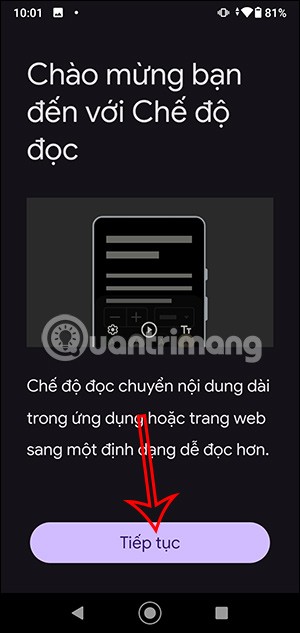
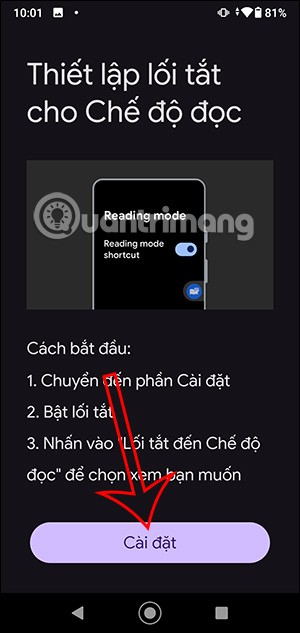
2단계:
사용자 정의 인터페이스를 표시하려면 읽기 모드 애플리케이션을 탭한 다음 사용할 애플리케이션을 활성화합니다 . 이 시점에서 사용자는 일부 애플리케이션 권한에 동의해야 합니다.
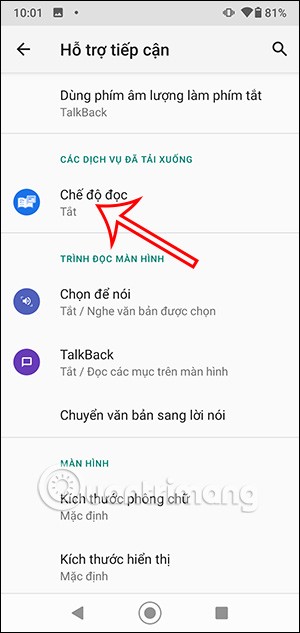
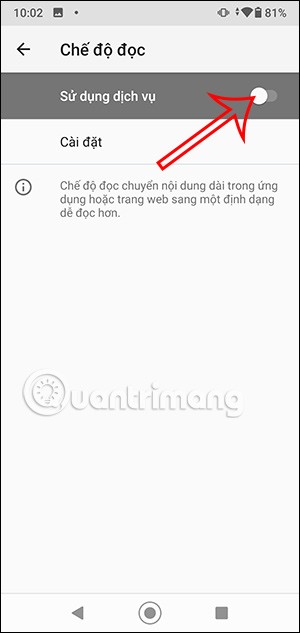
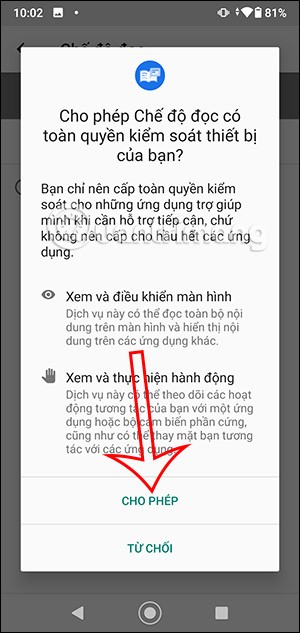
3단계:
그러면 애플리케이션은 지원 버튼에 알림을 보내 읽기 모드를 활성화합니다. '알겠습니다'를 클릭하여 실행하세요. 아래의 지원 아이콘을 클릭하면 읽기 모드가 열립니다. 마지막으로 '마침'을 클릭하여 설정 인터페이스를 닫습니다.
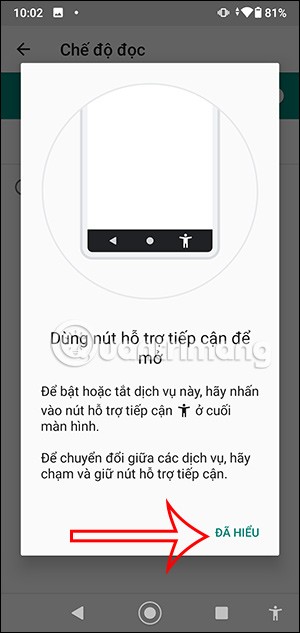
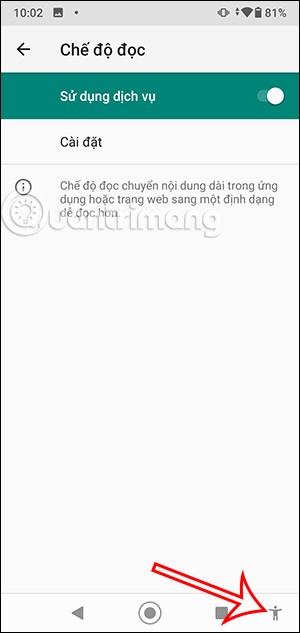
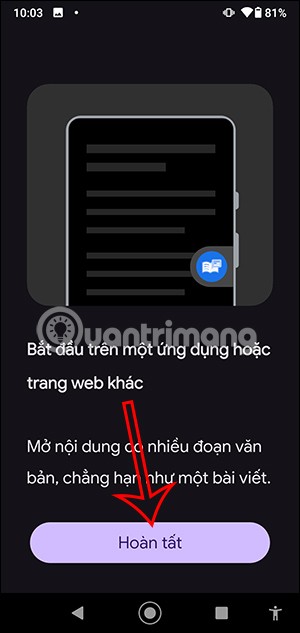
Android에서 읽기 모드를 사용하는 방법
1단계:
사용자는 평소처럼 웹사이트를 열고 아래의 읽기 모드 아이콘을 클릭합니다 . 이 웹사이트의 읽기 모드 인터페이스를 즉시 표시합니다.
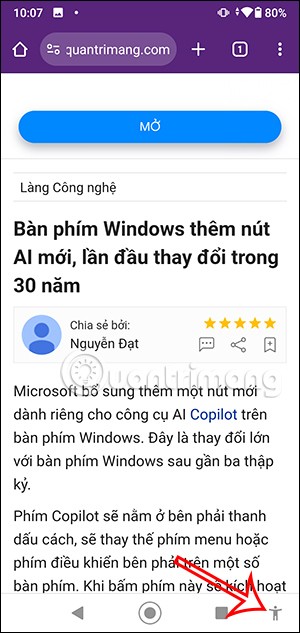

Tt 아이콘을 클릭하면 텍스트 크기 조절 옵션이 표시됩니다 . 선택에 따라 텍스트 크기가 즉시 변경됩니다.
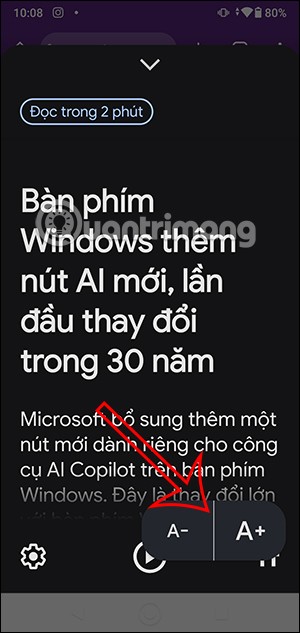

2단계:
기어 아이콘을 클릭하면 텍스트 표시 모드 사용자 정의 인터페이스가 나타납니다 . 텍스트 표시 의 글꼴을 변경할 수 있습니다 . 그러면 새로운 글꼴이 읽기 모드에 적용됩니다.
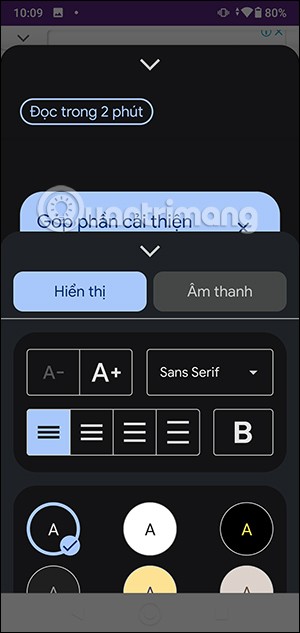

3단계:
다음으로 읽기 모드에서 표시되는 텍스트를 정렬 할 수 있습니다 . 또는 텍스트의 표시 색상을 조정할 수 있습니다 . 디스플레이 모드에 대한 더 많은 옵션을 보려면 아래로 스크롤하세요.
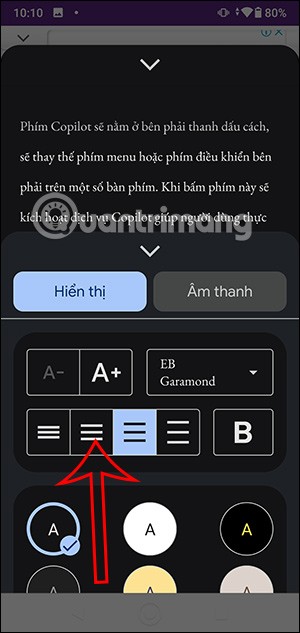
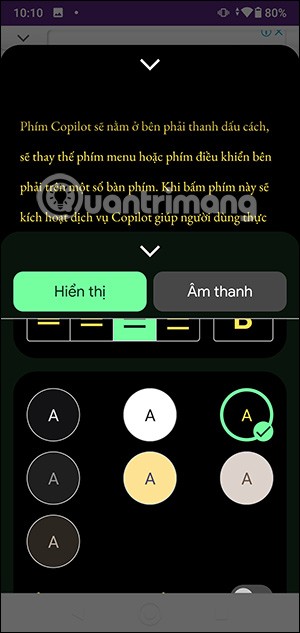

4단계:
오디오 항목을 클릭하여 텍스트 읽기 모드를 조정하세요. 오디오 낭독 중에 1x 아이콘을 클릭하면 읽기 속도를 변경할 수 있습니다 .
읽는 동안 해당 텍스트가 다른 색으로 강조 표시됩니다.
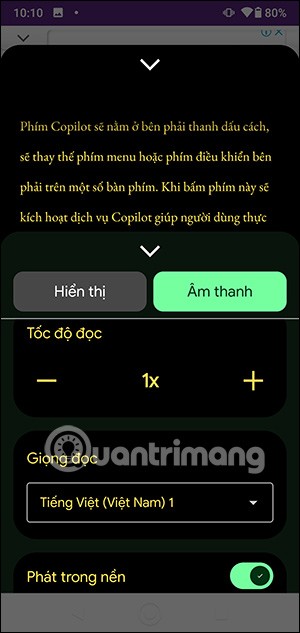

5단계:
웹사이트 인터페이스로 돌아가 려면 읽기 모드 화면을 아래로 살짝 밀어주세요 .
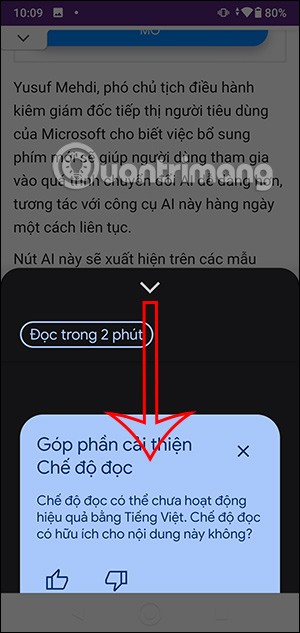
고가의 삼성 갤럭시가 시중에 나와 있는 다른 휴대폰과 똑같을 필요는 없습니다. 몇 가지만 수정하면 더욱 개성 있고, 스타일리시하며, 독특하게 만들 수 있습니다.
그들은 iOS에 지루함을 느껴 결국 삼성폰으로 바꿨고, 그 결정에 대해 전혀 후회하지 않습니다.
브라우저의 Apple 계정 웹 인터페이스를 통해 개인 정보 확인, 설정 변경, 구독 관리 등의 작업을 할 수 있습니다. 하지만 여러 가지 이유로 로그인할 수 없는 경우가 있습니다.
iPhone에서 DNS를 변경하거나 Android에서 DNS를 변경하면 안정적인 연결을 유지하고, 네트워크 연결 속도를 높이고, 차단된 웹사이트에 접속하는 데 도움이 됩니다.
내 위치 찾기 기능이 부정확하거나 신뢰할 수 없게 되면, 가장 필요할 때 정확도를 높이기 위해 몇 가지 조정을 적용하세요.
많은 사람들은 휴대폰의 가장 성능이 떨어지는 카메라가 창의적인 사진 촬영을 위한 비밀 무기가 될 줄은 전혀 예상하지 못했습니다.
근거리 무선 통신(NFC)은 일반적으로 몇 센티미터 이내로 서로 가까운 거리에 있는 장치 간에 데이터를 교환할 수 있는 무선 기술입니다.
Apple은 저전력 모드와 함께 작동하는 적응형 전원 기능을 선보였습니다. 두 기능 모두 iPhone 배터리 사용 시간을 늘려주지만, 작동 방식은 매우 다릅니다.
자동 클릭 애플리케이션을 사용하면 게임을 하거나, 애플리케이션이나 기기에서 사용 가능한 작업을 할 때 별다른 작업을 하지 않아도 됩니다.
사용자의 요구 사항에 따라 기존 Android 기기에서 Pixel의 독점 기능 세트가 실행될 가능성이 높습니다.
이 문제를 해결하려면 꼭 좋아하는 사진이나 앱을 삭제해야 하는 것은 아닙니다. One UI에는 공간을 쉽게 확보할 수 있는 몇 가지 옵션이 포함되어 있습니다.
우리 대부분은 스마트폰 충전 포트를 배터리 수명 유지에만 사용하는 것처럼 생각합니다. 하지만 그 작은 포트는 생각보다 훨씬 더 강력합니다.
효과가 없는 일반적인 팁에 지쳤다면, 조용히 사진 촬영 방식을 변화시켜 온 몇 가지 팁을 소개합니다.
새 스마트폰을 찾고 있다면 가장 먼저 눈에 띄는 것은 바로 사양서입니다. 성능, 배터리 수명, 디스플레이 품질에 대한 정보가 가득 담겨 있습니다.
다른 출처에서 iPhone에 애플리케이션을 설치할 경우, 해당 애플리케이션이 신뢰할 수 있는지 수동으로 확인해야 합니다. 그러면 해당 애플리케이션이 iPhone에 설치되어 사용할 수 있습니다.












